Hantera projekt
När du har skapat de projekt du behöver finns de tillgängliga på fliken alla projekt. Följande information visas:
- Namn: projektets namn.
- Ändrat datum: datumet då projektet ändrades.
- Undersökningar: antalet undersökningar i projektet.
- Svar: det totala antalet svar som har tagits emot över alla undersökningar i projektet.
- Miljö: den miljö som projektet skapades i.
Du kan utföra följande åtgärder:
- Byt namn: Byt namn på projektrubriken.
- Kopiera: skapa en kopia av projektet i samma eller en annan miljö.
- Dela: dela din projektet med andra personer för samarbete.
- Uppdatering: Uppdatera projektet med en kopia av samma projekt.
- Ta bort: ta bort ett projekt som du inte behöver längre.
Byta namn på ett projekt
Logga in på Dynamics 365 Customer Voice.
På fliken Alla projekt hovra över det projekt du vill byta namn på ellipsen
 och välj Byt namn.
och välj Byt namn.I dialogrutan Byt namn på projektet anger du ett nytt namn och välj sedan Byt namn.
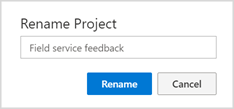
Kopiera ett projekt
Du kan skapa en kopia av ditt projekt i samma miljö eller i en annan miljö. Dynamics 365 Customer Voice ger den nya projekt samma namn som den befintliga projekt och bifogar den - copy. Du kan ändra namnet på projekt om du vill.
Vad är det som kopieras till den nya projekt?
- Undersökningar: undersökningar, tillsammans med anpassningarna, kopieras som en ny instans till det nya projektet.
- Nöjdhetsmått: alla för nöjdhetsmått som konfigurerats för respektive frågor kopieras till det nya projektet. Nöjdhetsmått behåller sina mappningar med frågorna i de nyskapade enkäterna.
- Power Automate-flöden: alla Power Automate-flöden som konfigurerats för projektet kopieras till det nya projektet.
- E-postmallar: alla e-postmallar som konfigurerats för enkäterna kopieras till det nya projektet.
Vad är det som inte kopieras till den nya projektet?
Svarsdata för undersökningssvar och nöjdhetsmått kopieras inte till det nya projektet.
För att kopiera ett projekt
Logga in på Dynamics 365 Customer Voice.
På fliken Alla projekt hovra över det projekt du vill kopiera, välj
 och välj Kopiera.
och välj Kopiera.Kopiera projekt till-skärmen visas.
Gör något av följande:
Om du vill kopiera projekt i samma miljö som du arbetar med för tillfället, markerar du miljön som visas under aktuell plats.
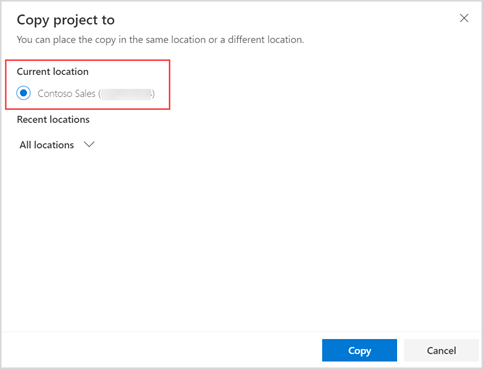
Om du vill kopiera projektet till en annan miljö expanderar du alla platser och väljer en miljö.
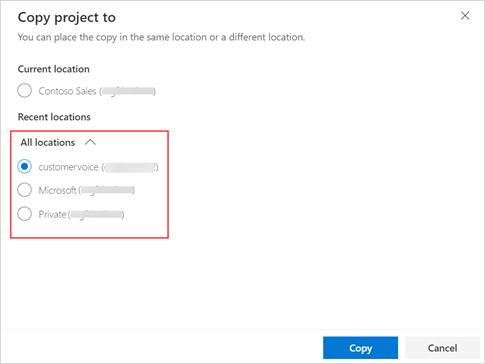
När du har valt en miljö väljer du Kopiera. Ett meddelande visas längst upp i det högra hörnet när projektet har kopierats till den valda platsen.
Dela ett projekt
Du kan dela projekt med flera personer i organisationen så att de kan samarbeta med enkätens struktur och layout av undersökningar i projektet. De personer som projektet delas med blir medägarna till det delade projektet. Projekten som delas med dig är tillgängliga på fliken alla projekt.
När du delar ett projekt skapas Microsoft 365 grupp i Microsoft Entra ID och projektägarna läggs till som medlemmar i gruppen. När du tar bort en del ägare från projektet tas medägare bort från Microsoft Entra ID-gruppen. När du tar bort alla medägare från projektet sparas gruppen endast som medlem. När en Microsoft 365-grupp skapas skapas ett Microsoft Dataverse-team (av typen Microsoft Entra ID grupp). Teamet Dataverse tilldelas ägandet av projekt- och undersökningsdata.
Vad kan en delägare göra?
En delägare för ett projekt har samma behörighetsnivå som projektägaren. Detta innebär att en delägare kan skapa, redigera, uppdatera, ta bort och dela projektet.
Vad kan en delägare inte göra?
En delägare kan inte ta bort projektets skapare från ett delat projekt.
En delägare kan inte ta bort en undersökning som har skapats av en annan användare. Undersökningen kan endast tas bort av den användare som skapade den. Om en delägare försöker ta bort ett projekt som innehåller en undersökning som skapats av en annan användare, visas ett felmeddelande.
En delägare kan inte flyta en undersökning som har skapats av en annan användare. Undersökningen kan endast flyttas av den användare som skapade den. Om en delägare försöker flytta en undersökning som skapats av en annan användare, visas ett felmeddelande.
Hur delas svaren?
Om ett projekt innehåller svar kan en delägare se alla svar under rapporter i den vänstra rutan. I entiteten Customer Voice-undersökningssvar delas endast de svar som tas emot efter att projektet delades med delägare. Projekt och undersökningar ägs av Microsoft Dataverse teamet (av typen Microsoft Entra ID grupp). Endast de svar som tas emot efter att projektet har delats kommer att ägas av Dataverse-teamet. Gamla svar kommer även fortsättningsvis att ägas av projektägaren.
Dela ett projekt
Logga in på Dynamics 365 Customer Voice.
På fliken Alla projekt hovra över det projekt du vill dela, välj
 och välj Dela.
och välj Dela.I panelen Dela på fliken Dela markerar du namnet på användaren i listan Dela med. Du kan markera flera användare.
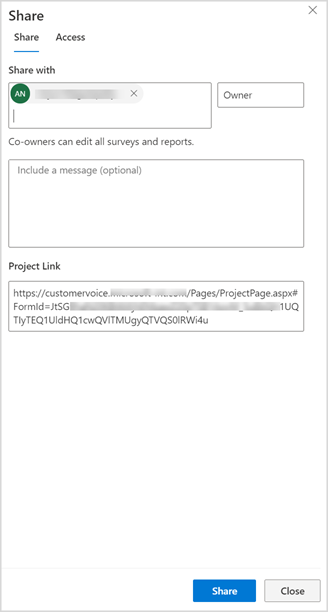
(Valfritt: inkludera ett meddelande för att skicka till delägarna.)
Välj dela.
Delägarna visas på fliken åtkomst.
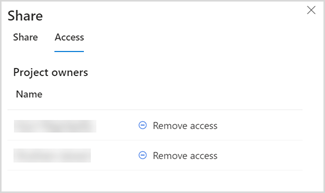
Ta bort en delägare från ett projekt
Logga in på Dynamics 365 Customer Voice.
På fliken Alla projekt hovra över det projekt du vill ta bort en delägare för, välj
 och välj Dela.
och välj Dela.I panelen Dela gå till fliken Åtkomst och markera sedan Ta bort åtkomst för den användare du vill ta bort.
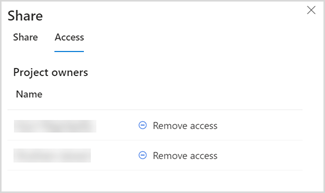
Ägarskap för undersökningsdata
När ett projekt skapas blir projektskaparen ägare till projekt- och undersökningsdata (svar och inbjudningar). När ett projekt delas är projektets ägare och undersökningsdata (svar och inbjudningar) Microsoft Dataverse team (av typen Microsoft Entra ID group). Teamet Dataverse tilldelas projektägaren och säkerhetsroll ett ägarteam. Mer information: Använda åtkomstteam och ägarteam för att samarbeta och dela information
Endast de svar och inbjudningar som tas emot och skapas efter det att projektet har delats ägs av Dataverse-teamet.
Följande tabell visar äganderätten till data i Dynamics 365 Customer Voice-entiteter:
| Entity | Användarägda projekt | Delade projekt |
|---|---|---|
| Customer Voice-projekt | Projekt skapare | Team (Dataverse) |
| Nöjdhetsmått för Customer Voice | Projekt skapare | Team (Dataverse) |
| E-postmall för lokaliserad Customer Voice-undersökning | Projekt skapare | Team (Dataverse) |
| Customer Voice-undersökning | Projekt skapare | Team (Dataverse) |
| E-postmall för Customer Voice-undersökning | Projekt skapare | Team (Dataverse) |
| Fråga i Customer Voice-undersökning | Projekt skapare | Team (Dataverse) |
| Frågesvar i Customer Voice-undersökning | Projekt skapare | Team (Dataverse) |
Uppdatera ett projekt
Du kan uppdatera projektet med en kopia av samma projekt. Kopian kan finnas i samma miljö eller i en annan miljö. Genom att uppdatera en kopia av projektet kan du göra ändringar i undersökningen medan undersökningen skickas till svarande och får svar, utan att det stör undersökningen.
Kommentar
Ett projekt kan bara uppdateras från en kopia av sig själv och inte från något annat projekt.
Följande komponenter kan uppdateras:
- Projekt
- Namn
- Nöjdhetsmått
- Undersökningen
- Titel
- Beskrivning
- Namn
- Frågor och deras motsvarande svarsalternativ
- Undersökningsanpassningar
- Inställningar för undersökningsfördelning
- E-postmallar och motsvarande språk
Vi ska förstå hur uppdateringen fungerar med följande exempel.
Du arbetar i ett företag som heter Contoso och skapar och slutför undersökningar i följande miljöer:
Utveckling: Den miljö där du skapar och testar undersökningar.
Produktion: Miljön för live-undersökningar där du flyttar besvarade undersökningar och sedan delar dem med de svarande.
Du har flyttat en undersökning om kundnöjdhet till produktionsmiljön och vill göra följande ändringar:
- Lägg till en fråga
- Ändra färgtema
- Lägg till en bakgrundsbild
Som företagspolicy kan du inte redigera undersökningar direkt i produktionsmiljön. Därför skapar du en kopia av undersökningen i utvecklingsmiljön och gör de ändringar som krävs. Nu kan du uppdatera undersökningen i produktionsmiljön med hjälp av kopian som du har skapat och uppdaterat i utvecklingsmiljön.
Kommentar
Om en undersökning endast är tillgänglig i målmiljön, men inte i källmiljön, tas undersökningen i målmiljön bort när du utför uppdateringsåtgärden på målprojektet. Om källprojektet till exempel har två undersökningar (S1 och S2) och målprojektet har tre undersökningar (S1, S2 och S3) tas S3 bort när du uppdaterar målprojektet med källprojektet.
För att uppdatera projektet
Logga in på Dynamics 365 Customer Voice.
På fliken Alla projekt för muspekaren över projektet du vill uppdatera, välj
 och välj Uppdatera.
och välj Uppdatera.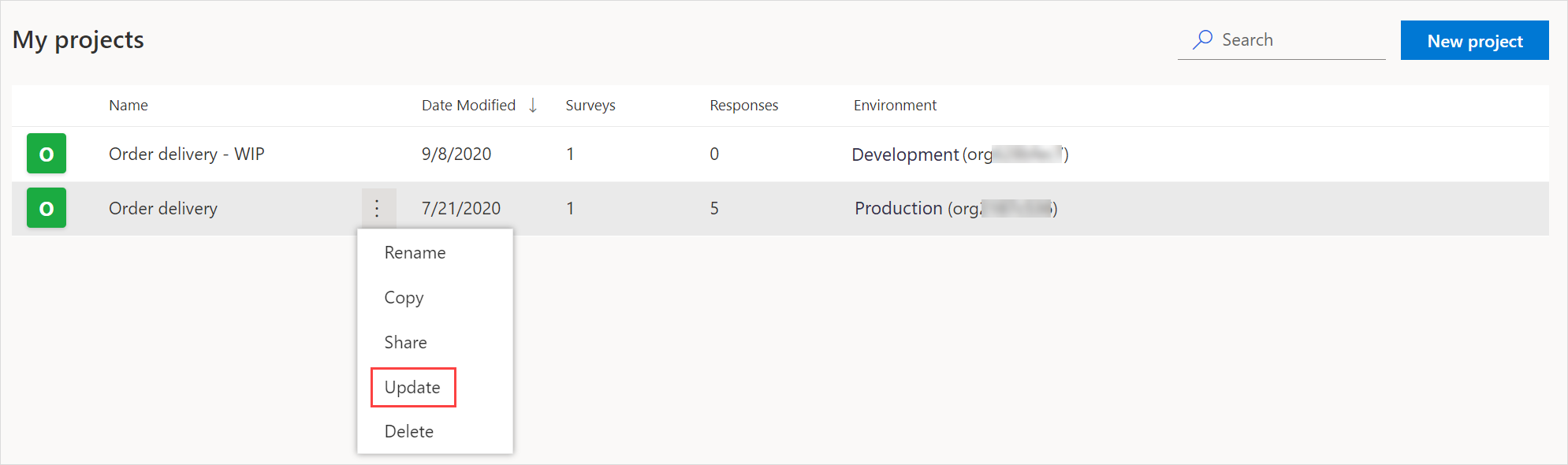
På skärmen Uppdatera projekt väljer du det projekt som ditt projekt behöver uppdateras från.
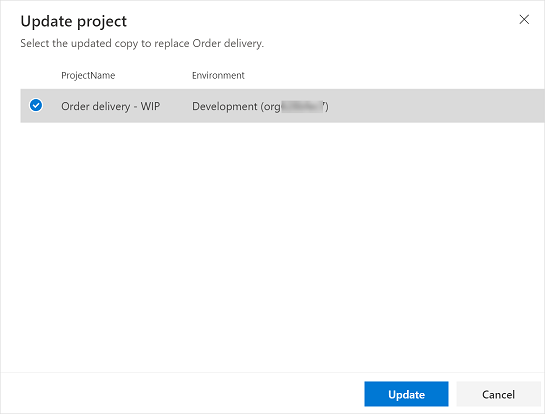
Klicka på Bekräfta i bekräftelsedialogrutan.
Ett meddelande visas längst upp till höger när projektet uppdateras.
Ta bort projektet
Du kan ta bort ett projekt som du inte behöver längre. Om du tar bort en projekt tas dess undersökningar, nöjdhetsmått, e-postmallar, undersökningssvarsdata och uppgifter om nöjdhetsmått. De Power Automate-flöden som är associerade med undersökningarna inaktiveras. Borttagningen av ett projekt är permanent och kan inte återställas.
Ta bort projektet
Logga in på Dynamics 365 Customer Voice.
På fliken Alla projekt hovra över det projekt du vill ta bort, välj
 och välj Ta bort.
och välj Ta bort.Klicka på Ta bort i bekräftelsedialogrutan.
Se även
Skapa ett projekt
Skapa en undersökning
Hantera undersökningar